Installer KDE « à la main » sur FreeBSD 12
On continue de découvrir FreeBSD en installant un environnement de bureau !
Suite du précédent article où nous avions installé pas à pas FreeBSD. Ici, on continue sur notre lancé et nous allons installer simplement et rapidement un environnement de bureau, KDE en l’occurence.
Avant tout, un petit rappel s’impose. Voici un schéma tiré de notre bon vieux Wikipédia :
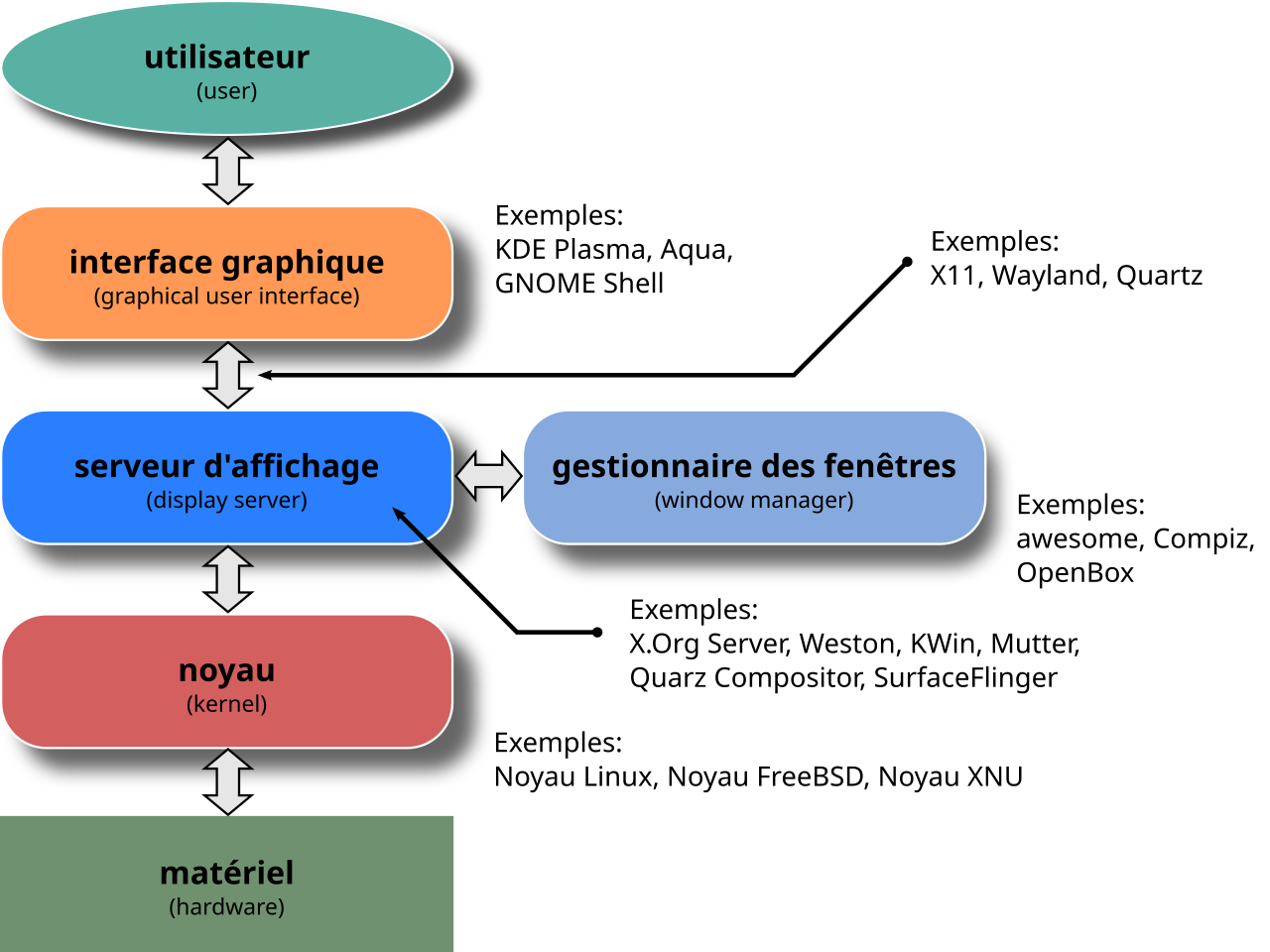
Nous allons donc devoir en premier lieu installer notre serveur d’affichage, c’est lui qui qui gère l’affichage des éléments graphiques à l’écran. Ici nous utiliserons X.org, le plus connu. Ce dernier s’appuie sur le protocole X11 dont vous avez sûrement déjà entendu parlé quelque part.
A noter que depuis un bon moment maintenant, une alternative plus que sérieuse est disponible, c’est le serveur Wayland utilisant le protocole du même nom : plus de sécurité, mieux optimisé pour les environnements de bureaux modernes, et plus flexible.
Ensuite, nous avons le gestionnaire de fenêtres, qui comme son nom l’indique s’occupe des fenêtres affichées à l’écran. D’une certaine manière, vous pourriez très bien utiliser un simple gestionnaire de fenêtres comme « environnement de bureau », mais cela restera très minimal (plus d’infos ci-dessous)…

Ici un aperçu du gestionnaire « Fluxbox »
La dernière « couche » est donc l’environnement de bureau à proprement parlé. C’est donc une collection de logiciels, qui proposeront un ou plusieurs thèmes, un tableau de bord, un dock, un gestionnaire de fichiers, des logiciels de base, et bien entendu son propre gestionnaire de fenêtres. Bref, un bureau complet et prêt à être utilisé.

Ici l’environnement de bureau « Deepin »
Bien, après ce rapide rappel on va donc pouvoir s’atteler à la tâche !
II) Installation de l’environnement graphique
La première étape est donc d’installer le serveur d’affichage, ici nous prendrons Xorg (bien que Wayland est aussi disponible).
pkg install xorgUne fois installé, on peut passer à l’installation de l’environnement de bureau lui-même. Au choix : Gnome, XFCE, KDE… et bien entendu d’autres plus exotiques (mais ces trois-ci sont disponibles de base dans les dépôts).
Étant donné que je n’utilise jamais KDE, c’est l’occasion de le faire ici !
pkg install kde5Après l’installation, un message nous préconise d’augmenter la taille du buffer de la mémoire pour éviter certains problèmes de connexions locales avec certaines applications KDE. Comme on est du genre à écouter les recommandations, on le fait de suite :
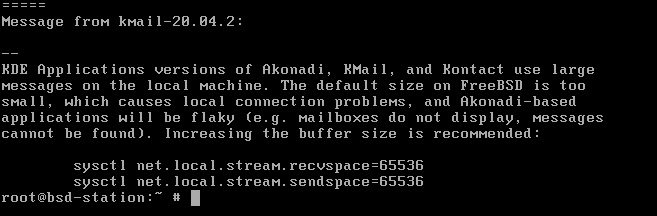
sysctl net.local.stream.recvspace=65536
sysctl net.local.stream.sendspace=65536Vient ensuite le gestionnaire de fenêtres, ici nous utiliserons SSDM pour Simple Desktop Display Manager :
pkg install sddmUne fois installé, il ocnvient d’activer au démarrage D-Bus et HAL, qui sont deux bus de messages et de couches d’abstraction matérielle (pour faire simple, ce sont deux modules requis pour utiliser votre environnement de bureau, idem pour Gnome/XFCE).
sysrc dbus_enable=yes
sysrc hald_enable=yesOn en profite aussi pour activer notre gestionnaire de fenêtres au démarrage, de la même façon :
sysrc sddm_enable=yesA noter que vous pouvez tout aussi bien éditer directement le fichier /etc/rc.conf en lieu et place de la traditionnelle commande syrc, il faut simplement rajouter les lignes comme suit:
dbus_enable="YES"
sddm_enable="YES"
...L’avant dernière étape consiste à monter automatiquement le système de fichiers procfs, permettant d’accéder à certaines informations du noyau et qui est nécessaire pour le bon fonctionnement de notre DE. Pour ce faire, on édite le fichier /etc/fstab et on vient y rajouter cette ligne-ci :
proc /proc procfs rw 0 0
On peut ensuite réaliser un rapide reboot et admirer le résultat !

Bien entendu, il nous faut encore modifier la langue, l’heure, installer des logiciels supplémentaires (navigateur web et autre) mais notre environnement est bien fonctionnel !

Sur ce, j’espère comme d’habitude vous avoir appris quelques bricoles tout en vous rappelant de ne pas hésiter à aller farfouiller dans la doc’ officielle, et je vous souhaite une bonne journée/soirée !




2 comments